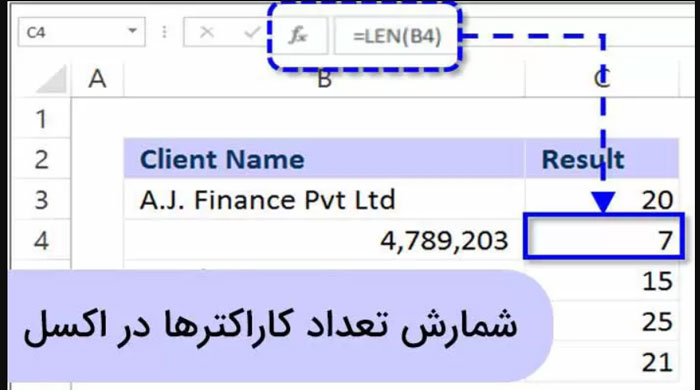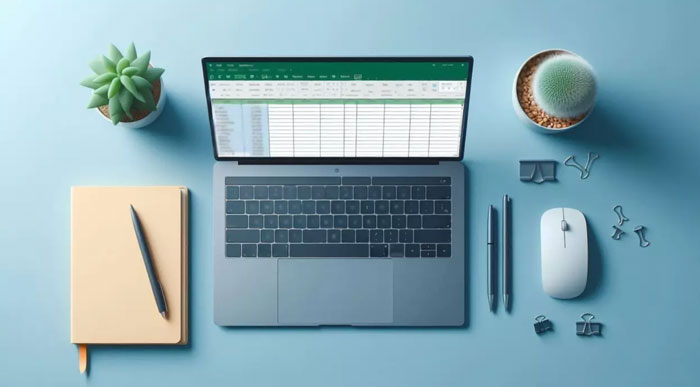برای شمارش تعداد یک کلمه یا عبارت خاص در یک ستون از نرم افزار اکسل، می توانید به سادگی از توابع قدرتمند COUNTIF یا COUNTIFS استفاده کنید. این توابع اکسل به شما امکان می دهند تا با اعمال شرط های گوناگون، سلول های حاوی متن یا کلمه مورد نظرتان را در داده های ستون ها به دقت شمارش کنید و به سرعت به آمار دقیق دست یابید. مدیریت و تحلیل داده ها در محیط کاربری اکسل، نیازمند آشنایی با توابع و فرمول های کاربردی است. یکی از رایج ترین نیازها، شمارش تعداد سلول هایی است که حاوی یک معیار یا شرط خاص هستند. این معیار می تواند یک کلمه، یک عدد، یک تاریخ یا هر نوع داده دیگری باشد. توابع COUNTIF و COUNTIFS در اکسل به منظور پاسخگویی به همین نیاز طراحی شده اند و به کاربران کمک می کنند تا عملیات شمارش را به صورت شرطی و با دقت بالا انجام دهند. در ادامه این مقاله، به صورت جامع و کاربردی به بررسی نحوه کار با این توابع می پردازیم و جزئیات مربوط به فرمول نویسی و کاربردهای متنوع آن ها را تشریح خواهیم کرد. با آموزش اکسل در حسابداری؛ قادر خواهید بود داده های خود را به شکلی مؤثرتر مدیریت و تجزیه و تحلیل کنید.
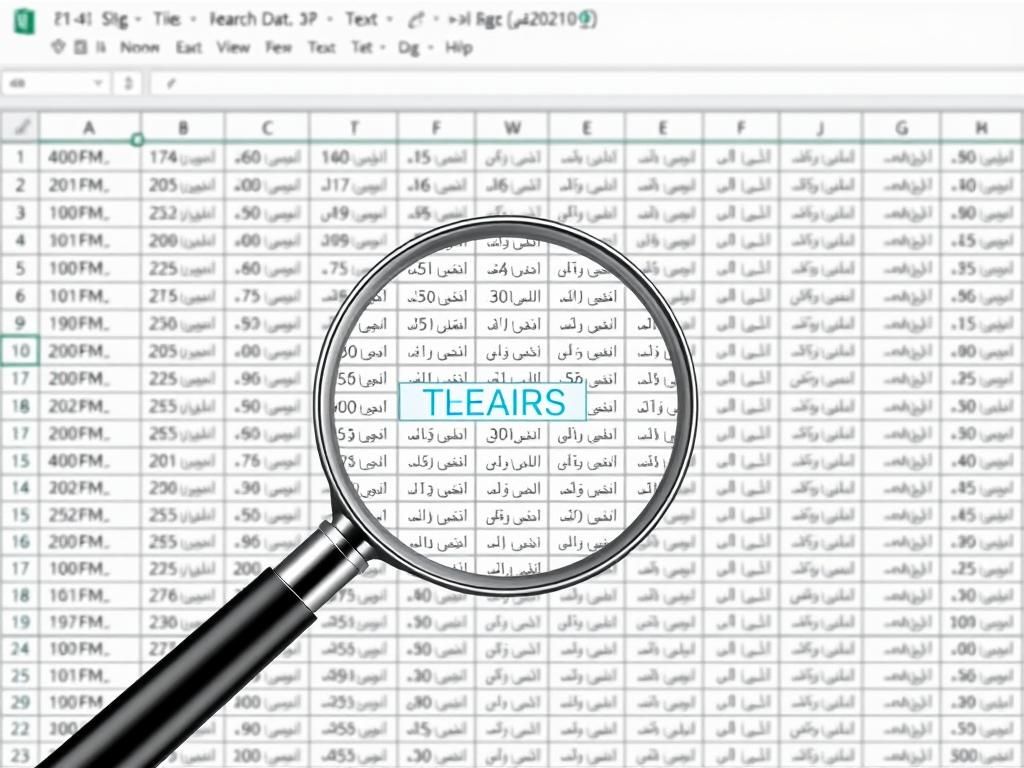
کار با تابع countif در اکسل به زبان ساده
تابع COUNTIF یکی از پرکاربردترین توابع آماری در اکسل است که به شما امکان شمارش سلول ها را بر اساس یک شرط واحد می دهد. این تابع ترکیبی از دو مفهوم کلیدی در اکسل است: “شمارش” (Count) و “شرط” (If). در واقع، COUNTIF به دنبال سلول هایی در یک محدوده مشخص می گردد که معیار خاصی را برآورده می کنند و سپس تعداد این سلول ها را به عنوان خروجی برمی گرداند. این ابزار قدرتمند به ویژه برای تحلیل های اولیه داده و استخراج آمارهای سریع از یک ستون یا ردیف مفید است.
استفاده از این تابع، فرآیند تحلیل داده ها را برای کاربران، از مبتدی تا حرفه ای، بسیار ساده تر می کند. با بهره گیری از COUNTIF، می توانید به سرعت اطلاعاتی نظیر تعداد محصولات فروخته شده از یک نوع خاص، شمارش دانش آموزان با نمره بالای مشخص، یا تعداد دفعات تکرار یک کلمه در یک لیست بلند را استخراج کنید. این قابلیت ها، COUNTIF را به یک جزء جدایی ناپذیر در ابزارهای مدیریت داده در اکسل تبدیل کرده است.
فرمول تابع countif در اکسل
ساختار تابع COUNTIF در اکسل بسیار ساده و قابل فهم است. این تابع تنها دو آرگومان اصلی می پذیرد: محدوده (Range) و معیار (Criteria). فرمول کلی آن به صورت زیر نوشته می شود:
=COUNTIF(range, criteria)
آرگومان “range” به محدوده ای از سلول ها اشاره دارد که شما می خواهید عملیات شمارش را در آن انجام دهید. این محدوده می تواند یک ستون کامل (مانند A:A)، یک ردیف (مانند 1:1)، یا مجموعه ای از سلول های مجاور (مانند A1:A100) باشد. انتخاب صحیح محدوده، گام اول در اطمینان از دقت نتایج شمارش است. آرگومان “criteria” نیز شرطی است که سلول ها برای شمارش شدن باید آن را برآورده کنند. این معیار می تواند شامل یک عدد، متن، تاریخ، یک عبارت منطقی یا حتی یک ارجاع به سلول دیگر باشد.
به عنوان مثال، اگر می خواهید تعداد دفعات تکرار کلمه “سیب” را در ستون C بشمارید، فرمول شما به شکل =COUNTIF(C:C, “سیب”) خواهد بود. برای اعداد، می توانید از معیارهایی مانند “>50” برای شمارش مقادیر بزرگ تر از ۵۰ استفاده کنید. درک صحیح این دو آرگومان، کلید تسلط بر تابع COUNTIF و کاربردهای آن در تحلیل داده ها است.
کاربرد تابع countif
تابع COUNTIF در اکسل کاربردهای فراوان و متنوعی در زمینه های مختلف مدیریت داده ها و تحلیل آماری دارد. یکی از رایج ترین کاربردهای آن، شمارش تعداد دفعات تکرار یک آیتم خاص در یک لیست است. به عنوان مثال، در یک لیست از سفارشات مشتریان، می توانید به سادگی تعداد سفارشاتی را که برای یک محصول مشخص (مثلاً “لپ تاپ”) ثبت شده اند، محاسبه کنید. این قابلیت برای مدیریت موجودی انبار، ردیابی فروش محصولات و یا تحلیل رفتار مشتریان بسیار مفید است.
همچنین، این تابع در تحلیل داده های نظرسنجی و پرسشنامه ها کاربرد گسترده ای دارد. فرض کنید نتایج یک نظرسنجی را در اختیار دارید؛ با استفاده از COUNTIF می توانید به سرعت تعداد پاسخ دهندگانی که گزینه ی خاصی را انتخاب کرده اند (مثلاً “بسیار راضی”) را شمارش کنید. این امر به شما کمک می کند تا الگوها و روندهای موجود در داده ها را شناسایی کرده و تصمیمات مبتنی بر داده اتخاذ نمایید. علاوه بر این، در مدیریت منابع انسانی برای شمارش کارمندانی با سمت شغلی خاص یا تعداد روزهای غیبت، و در آموزش برای تحلیل نمرات دانش آموزان، COUNTIF ابزاری قدرتمند و کارآمد به شمار می رود.
عملگرهای منطقی در شرط تابع countif
در تابع COUNTIF، استفاده از عملگرهای منطقی در قسمت “criteria” به شما این امکان را می دهد که شرط های پیچیده تری را برای شمارش سلول ها اعمال کنید. این عملگرها شامل بزرگ تر از (>)، کوچک تر از (<)، مساوی (=)، بزرگ تر یا مساوی (>=)، و کوچک تر یا مساوی (<=) هستند. به عنوان مثال، برای شمارش تعداد سلول هایی که حاوی عددی بزرگ تر از ۱۰۰ هستند، از فرمول =COUNTIF(A:A, “>100”) استفاده می کنید.
هنگام استفاده از عملگرهای منطقی با مقادیر متنی یا عددی که به یک سلول دیگر ارجاع دارند، باید عملگر را درون علامت نقل قول (“) قرار داده و سپس با استفاده از علامت “اند” (&) آن را به آدرس سلول متصل کنید. مثلاً، اگر معیار شما در سلول B1 قرار دارد و می خواهید اعداد بزرگ تر از آن را بشمارید، فرمول به صورت =COUNTIF(A:A, “>”&B1) نوشته می شود. این انعطاف پذیری در استفاده از عملگرها، توانایی شما را در تحلیل دقیق تر و پویا تر داده ها در اکسل به شدت افزایش می دهد و امکان ایجاد گزارش های شرطی متنوعی را فراهم می آورد.
نحوه کار با تابع countif در اکسل
برای شروع کار با تابع COUNTIF در اکسل، ابتدا باید هدف خود را از شمارش مشخص کنید؛ یعنی دقیقاً چه نوع داده ای را و با چه شرطی می خواهید بشمارید. سپس، سلولی را که قرار است نتیجه شمارش در آن نمایش داده شود، انتخاب کنید. وارد کردن فرمول می تواند به دو روش دستی یا از طریق پنجره Insert Function انجام شود. روش دستی شامل تایپ مستقیم فرمول =COUNTIF(range, criteria) در سلول است، در حالی که روش Insert Function به شما یک رابط کاربری گرافیکی برای وارد کردن آرگومان ها می دهد که می تواند برای کاربران تازه کار مفیدتر باشد.
پس از وارد کردن فرمول یا باز کردن پنجره تابع، باید آرگومان های range و criteria را تعیین کنید. range، محدوده سلول هایی است که می خواهید اکسل در آن جستجو کند، و criteria، شرطی است که باید برای شمارش سلول ها برآورده شود. با تکمیل این اطلاعات، اکسل به صورت خودکار تعداد سلول هایی را که با شرط شما مطابقت دارند، محاسبه و در سلول انتخابی نمایش می دهد. این فرآیند ساده و در عین حال قدرتمند، امکان تحلیل سریع و کارآمد داده ها را برای کاربران فراهم می آورد.
گام اول آماده سازی شیت اکسل
پیش از به کارگیری هر تابعی در اکسل، از جمله COUNTIF، آماده سازی صحیح شیت اکسل و داده ها از اهمیت بالایی برخوردار است. این گام بنیادی، تضمین کننده دقت و کارایی فرمول های شما خواهد بود. ابتدا، اطمینان حاصل کنید که داده های شما به صورت منظم و ساختارمند در ستون ها و ردیف های مربوطه قرار گرفته اند. به عنوان مثال، اگر قصد شمارش کلمات را دارید، مطمئن شوید که هر کلمه یا عبارت در سلول های مجزا و در یک ستون مشخص وارد شده است.
همچنین، یکنواختی در وارد کردن داده ها بسیار حیاتی است. از صحت املای کلمات، استفاده یکسان از حروف بزرگ و کوچک (در صورتی که حساسیت به حروف برایتان مهم باشد، هرچند COUNTIF به طور پیش فرض حساس نیست)، و پرهیز از فضاهای اضافی در ابتدا یا انتهای کلمات اطمینان حاصل کنید. داده های نامنظم می توانند منجر به نتایج نادرست در شمارش شوند. بررسی فرمت سلول ها نیز مهم است؛ مثلاً اگر با اعداد یا تاریخ سروکار دارید، مطمئن شوید که فرمت سلول ها به درستی تنظیم شده باشد تا تابع بتواند آن ها را به درستی شناسایی و پردازش کند. این اقدامات اولیه، بستر لازم برای تحلیل داده ای دقیق و بی نقص را فراهم می سازد.
گام دوم فراخوانی تابع countif
پس از آماده سازی داده ها، نوبت به فراخوانی تابع COUNTIF می رسد. این فرآیند را می توان به دو شیوه اصلی انجام داد: تایپ مستقیم فرمول یا استفاده از پنجره “Insert Function”. برای تایپ مستقیم، ابتدا سلولی را که می خواهید نتیجه شمارش در آن نمایش داده شود، انتخاب کنید. سپس، یک علامت مساوی (=) را تایپ کرده و بلافاصله پس از آن نام تابع، یعنی COUNTIF را بنویسید. به محض شروع به تایپ نام تابع، اکسل یک لیست پیشنهادی از توابع مرتبط را نمایش می دهد که می توانید از آن برای انتخاب سریع COUNTIF استفاده کنید.
روش دیگر، استفاده از پنجره “Insert Function” است که از طریق تب “Formulas” در ریبون اکسل قابل دسترسی است. با کلیک بر روی دکمه “Insert Function” (یا علامت fx در نوار فرمول)، یک پنجره باز می شود که به شما امکان می دهد تابع مورد نظر خود را جستجو و انتخاب کنید. پس از انتخاب COUNTIF از لیست توابع آماری، با کلیک بر روی OK، پنجره “Function Arguments” ظاهر می شود. این پنجره به شما کمک می کند تا آرگومان های “Range” و “Criteria” را به صورت جداگانه و با راهنمایی های اکسل وارد کنید. هر دو روش به یک نتیجه نهایی منجر می شوند، اما انتخاب روش به ترجیح و سطح مهارت کاربر بستگی دارد.
گام سوم تنظیم آرگومان های ورودی تابع countif در اکسل
پس از فراخوانی تابع COUNTIF، مهم ترین مرحله، تنظیم دقیق آرگومان های ورودی آن است. در پنجره “Function Arguments” یا هنگام تایپ مستقیم فرمول، شما نیاز دارید دو آرگومان “Range” و “Criteria” را مشخص کنید. برای “Range”، محدوده ای از سلول ها را که می خواهید عملیات شمارش در آن ها انجام شود، انتخاب یا تایپ کنید. این محدوده می تواند شامل یک ستون کامل، بخشی از یک ستون، یا حتی چندین سلول غیرمجاور باشد. اطمینان حاصل کنید که محدوده انتخابی شما دقیقاً همان جایی است که کلمه یا معیار مورد نظرتان ممکن است در آن قرار داشته باشد.
برای “Criteria”، شرطی را که می خواهید سلول ها برای شمارش شدن برآورده کنند، وارد کنید. اگر معیار شما یک متن است (مانند یک کلمه خاص)، آن را باید درون علامت نقل قول (” “) قرار دهید، مثلاً “تهران”. اگر معیار یک عدد است، می توانید آن را به صورت مستقیم وارد کنید، مثل 100. برای استفاده از عملگرهای منطقی (مانند > یا <) با اعداد یا ارجاع سلولی، عملگر را در نقل قول قرار داده و با استفاده از علامت & به مقدار عددی یا آدرس سلول متصل کنید (مثلاً “>”&A1). پس از وارد کردن هر دو آرگومان، با زدن Enter یا OK، تابع COUNTIF نتیجه شمارش را در سلول انتخابی نمایش می دهد.
استفاده از تابع countifs در اکسل
در حالی که تابع COUNTIF برای شمارش سلول ها بر اساس یک شرط واحد بسیار کارآمد است، در بسیاری از سناریوهای تحلیل داده، نیاز به اعمال چندین شرط به طور همزمان وجود دارد. اینجا است که تابع COUNTIFS وارد عمل می شود. COUNTIFS (Count Ifs) نسخه ی پیشرفته تر و چندشرطی COUNTIF است که به شما امکان می دهد سلول ها را بر اساس دو یا چند معیار متفاوت در محدوده های مختلف شمارش کنید. این تابع برای تحلیل های پیچیده تر که نیاز به فیلتر کردن دقیق تر داده ها دارند، ایده آل است.
به عنوان مثال، فرض کنید می خواهید تعداد مشتریانی را بشمارید که هم از شهر “مشهد” هستند و هم در ماه “فروردین” خرید کرده اند. در چنین حالتی، COUNTIFS با اعمال هر دو شرط به صورت همزمان، نتیجه دقیق را به شما ارائه می دهد. این تابع در نسخه های ۲۰۰۷ به بعد اکسل معرفی شده و قابلیت های آن به طور چشمگیری قدرت تحلیل داده ها را افزایش داده است. در بخش های بعدی، به تفصیل نحوه استفاده و کاربردهای متنوع این تابع قدرتمند را بررسی خواهیم کرد.
تابع COUNTIFS در اکسل با شرط های چندگانه
تابع COUNTIFS در اکسل برای شمارش سلول هایی به کار می رود که چندین شرط را به طور همزمان برآورده می کنند. ساختار این تابع به صورت =COUNTIFS(criteria_range1, criteria1, [criteria_range2, criteria2], …) است. در این فرمول، شما می توانید تا ۱۲۷ جفت آرگومان محدوده و معیار را وارد کنید، که هر جفت نشان دهنده یک شرط جداگانه است. نکته مهم این است که COUNTIFS با منطق “AND” عمل می کند؛ به این معنی که تنها سلول هایی شمارش می شوند که تمام شرایط مشخص شده را برآورده کنند.
به عنوان مثال، اگر می خواهید تعداد سفارشاتی را بشمارید که وضعیت “تکمیل شده” دارند و مبلغ آن ها بالای ۵۰۰ هزار تومان است، می توانید از COUNTIFS استفاده کنید. فرض کنید وضعیت سفارشات در ستون F و مبلغ در ستون G باشد، فرمول شما به این صورت خواهد بود: =COUNTIFS(F:F, “تکمیل شده”, G:G, “>500000”). این تابع به شما امکان می دهد تا تحلیل های بسیار دقیقی بر روی داده های خود انجام دهید و به سرعت به آمارهای ترکیبی دست یابید، که در تصمیم گیری های تجاری و عملیاتی بسیار ارزشمند است.
نحوه استفاده از countifs و countif با شرط های چندگانه در اکسل
استفاده از COUNTIFS برای اعمال چندین شرط، نسبت به COUNTIF که فقط یک شرط می پذیرد، انعطاف پذیری بیشتری را فراهم می کند. در حالی که COUNTIF تنها قادر به شمارش سلول ها بر اساس یک معیار در یک محدوده است، COUNTIFS به شما اجازه می دهد تا مجموعه ای از معیارها را در محدوده های مختلف بررسی کنید. برای مثال، اگر می خواهید تعداد کارمندانی را پیدا کنید که هم در بخش “فروش” کار می کنند و هم حقوقشان بالای ۱۰ میلیون تومان است، COUNTIFS گزینه مناسبی است. کافی است دو جفت محدوده-معیار را به آن بدهید.
=COUNTIFS(A:A, “فروش”, B:B, “>10000000”)
در این مثال، ستون A برای بخش و ستون B برای حقوق استفاده شده است. این تابع به طور ذاتی منطق “AND” را پیاده سازی می کند، یعنی هر دو شرط باید همزمان برقرار باشند تا سلول شمارش شود. در مقابل، اگر فقط می خواستید تعداد کارمندان بخش “فروش” را بدانید، COUNTIF کافی بود: =COUNTIF(A:A, “فروش”). درک تفاوت و نحوه عملکرد هر دو تابع، به شما کمک می کند تا انتخاب درستی بر اساس نیازهای تحلیل داده خود داشته باشید و از ابزار مناسب برای هر سناریو بهره ببرید.
نحوه شمارش سلول ها با شرط های متعدد(منطق or)
همانطور که پیش تر اشاره شد، تابع COUNTIFS به طور پیش فرض با منطق “AND” کار می کند، یعنی تمام شرایط باید همزمان برقرار باشند تا یک سلول شمارش شود. اما اگر نیاز دارید سلول هایی را بشمارید که حداقل یکی از چندین شرط مشخص شده را برآورده می کنند (منطق “OR”)، باید رویکرد متفاوتی را به کار بگیرید. یکی از رایج ترین روش ها، ترکیب چندین تابع COUNTIF یا COUNTIFS و جمع نتایج آن ها با یکدیگر است.
برای مثال، اگر می خواهید تعداد سفارشاتی را بشمارید که وضعیت “کنسل شده” یا “در انتظار” دارند، می توانید فرمول زیر را بنویسید:
=COUNTIF(C:C, “کنسل شده”) + COUNTIF(C:C, “در انتظار”)
روش پیشرفته تر و کارآمدتر، به ویژه زمانی که تعداد شرط ها زیاد است، استفاده از تابع SUM به همراه COUNTIFS با یک آرایه ثابت (Array Constant) است. در این حالت، تمام معیارهای “OR” را در یک آرایه قرار داده و سپس تابع COUNTIFS را درون تابع SUM قرار می دهید. برای مثال، برای شمارش سفارشات با وضعیت “کنسل شده”، “در انتظار” یا “در حمل و نقل”، می توانید از فرمول زیر استفاده کنید:
=SUM(COUNTIFS(C:C, {“کنسل شده”, “در انتظار”, “در حمل و نقل”}))
این روش، فرمول را بسیار کوتاه تر و خواناتر می کند و برای مدیریت تعداد زیادی از شرایط “OR” بسیار مناسب است.
نحوه شمارش اعداد بین دو عدد خاص
شمارش اعداد یا مقادیر عددی که در یک بازه مشخص (بین دو عدد خاص) قرار دارند، یکی از کاربردهای متداول توابع شمارشی در اکسل است. برای انجام این کار، می توانید از تابع COUNTIFS با دو شرط مجزا استفاده کنید. شرط اول برای حد پایین بازه و شرط دوم برای حد بالای بازه در نظر گرفته می شود. به عنوان مثال، برای شمارش تعداد اعدادی که بین ۵۰ و ۱۰۰ (شامل خود ۵۰ و ۱۰۰) در ستون B قرار دارند، فرمول به شکل زیر خواهد بود:
=COUNTIFS(B:B, “>=50”, B:B, “<=100”)
در این فرمول، “>=50” به معنای “بزرگ تر یا مساوی ۵۰” و “<=100” به معنای “کوچک تر یا مساوی ۱۰۰” است. اگر بخواهید اعداد به صورت دقیق بین دو عدد باشند و خود آن اعداد شامل نشوند، می توانید از عملگرهای صرفاً “بزرگ تر از” (>) و “کوچک تر از” (<) استفاده کنید، مثلاً =COUNTIFS(B:B, “>50”, B:B, “<100”). روش دیگر برای دستیابی به همین نتیجه، کسر کردن دو تابع COUNTIF از یکدیگر است. در این حالت، ابتدا تمام اعداد بزرگ تر از حد پایین را می شمارید و سپس اعداد بزرگ تر از حد بالا (یا بزرگ تر یا مساوی، بسته به نیازتان) را از آن کم می کنید تا تعداد اعداد در بازه مورد نظر به دست آید.
نحوه استفاده از آدرس سلول در فرمول های COUNTIFS
یکی از قابلیت های بسیار مفید در توابع COUNTIF و COUNTIFS، امکان استفاده از آدرس سلول ها به عنوان معیار (criteria) است. این ویژگی باعث می شود فرمول های شما انعطاف پذیرتر و پویا تر باشند، زیرا می توانید معیار جستجو را با تغییر مقدار در یک سلول خاص، به راحتی تغییر دهید بدون اینکه نیاز به ویرایش مستقیم فرمول داشته باشید. هنگام استفاده از آدرس سلول به عنوان معیار، به ویژه با عملگرهای منطقی (مانند >، <، >=، <=)، باید عملگر را درون علامت نقل قول قرار داده و سپس با استفاده از علامت “اند” (&) آن را به آدرس سلول متصل کنید.
به عنوان مثال، فرض کنید می خواهید تعداد کالاهایی را بشمارید که مقدار فروش آن ها بیشتر از عددی است که در سلول A1 وارد کرده اید. اگر داده های فروش در ستون C قرار دارند، فرمول شما به این صورت خواهد بود: =COUNTIF(C:C, “>”&A1). همچنین، برای اطمینان از اینکه فرمول شما هنگام کپی شدن به سایر سلول ها به درستی عمل می کند و ارجاعات سلولی تغییر نمی کنند، توصیه می شود از آدرس های مطلق (Absolute References) با استفاده از علامت دلار ($) استفاده کنید. مثلاً، =COUNTIFS($C$2:$C$100, “>”&$A$1). این کار به پایداری و دقت فرمول های شما در کاربرگ های پیچیده تر کمک شایانی می کند.
نحوه استفاده از COUNTIFS همراه با کاراکتر های wildcard
کاراکترهای wildcard (کارت های جایگزین) ابزاری قدرتمند در اکسل هستند که به شما امکان می دهند تا در معیارهای جستجو، الگوهای متنی را به جای تطابق دقیق، مشخص کنید. این کاراکترها به ویژه در توابع COUNTIF و COUNTIFS برای شمارش سلول هایی که حاوی یک کلمه، عبارت یا الگوی خاص هستند، بسیار مفیدند. سه کاراکتر wildcard اصلی عبارتند از: ستاره ()، علامت سوال (؟)، و علامت تیلدا (~).
علامت ستاره () به معنای هر تعداد کاراکتر (شامل صفر کاراکتر) است. مثلاً، “میوه“ سلول هایی را می شمارد که با کلمه “میوه” شروع می شوند (مانند “میوه فروشی” یا “میوه های تازه”). علامت سوال (؟) به معنای یک کاراکتر واحد است. مثلاً، “م؟ر” سلول هایی را می شمارد که یک کلمه سه حرفی با “م” در ابتدا و “ر” در انتها دارند (مانند “مار” یا “مور”). در نهایت، علامت تیلدا (~) زمانی استفاده می شود که می خواهید خود کاراکترهای ، ؟ یا ~ را به عنوان بخشی از متن جستجو کنید، نه به عنوان wildcard. به عنوان مثال، برای شمارش سلول هایی که حاوی علامت سوال واقعی هستند، باید از “~?” استفاده کنید. استفاده هوشمندانه از wildcardها، توانایی شما را در تحلیل و فیلتر کردن داده های متنی به شدت افزایش می دهد و امکان جستجوهای پیچیده تر را فراهم می آورد.
مثال کاربردی از countif و countifs در اکسل
فرض کنید یک شرکت فروش آنلاین دارید و داده های سفارشات مشتریان را در یک شیت اکسل ثبت می کنید. این شیت شامل ستون هایی برای نام مشتری، محصول، شهر، تاریخ سفارش و وضعیت سفارش (مثلاً “در انتظار ارسال”، “ارسال شده”، “تحویل شده”، “لغو شده”) است. حال می خواهیم با استفاده از توابع COUNTIF و COUNTIFS، به برخی آمارهای مهم دست پیدا کنیم.
برای شروع، می خواهیم بدانیم چند سفارش برای محصول “لپ تاپ” ثبت شده است. فرض کنید ستون محصول، ستون B باشد. از تابع COUNTIF استفاده می کنیم:
=COUNTIF(B:B, “لپ تاپ”)
این فرمول به سرعت تعداد کل سفارشات لپ تاپ را به ما می دهد. حالا، سناریو را پیچیده تر می کنیم. می خواهیم تعداد سفارشات “لپ تاپ” را که از شهر “تهران” ثبت شده اند و وضعیت آن ها “ارسال شده” است، بشماریم. فرض کنید ستون محصول B، ستون شهر C و ستون وضعیت سفارش D باشد. اینجا به تابع COUNTIFS نیاز داریم:
=COUNTIFS(B:B, “لپ تاپ”, C:C, “تهران”, D:D, “ارسال شده”)
این فرمول، سلول هایی را شمارش می کند که هر سه شرط را همزمان برآورده کنند. حال اگر بخواهیم بدانیم چند سفارش “لغو شده” یا “در انتظار ارسال” داریم، می توانیم از منطق OR با تابع SUM و COUNTIFS استفاده کنیم:
=SUM(COUNTIFS(D:D, {“لغو شده”, “در انتظار ارسال”}))
این مثال ها نشان می دهند که چگونه با ترکیب منطق های مختلف و استفاده از این توابع قدرتمند، می توانید به سرعت به بینش های ارزشمندی از داده های خود دست یابید و تصمیم گیری های آگاهانه تری انجام دهید. این قابلیت ها، اکسل را به ابزاری ضروری برای هر نوع تحلیل داده تبدیل کرده است.
—
سوالات متداول
Wild card چیست؟
Wild cardها کاراکترهای ویژه ای در اکسل هستند که به شما امکان می دهند الگوهای جستجو را برای یافتن مقادیر متنی که به طور کامل مطابقت ندارند، مشخص کنید. این کاراکترها شامل ستاره () برای هر تعداد کاراکتر، علامت سوال (؟) برای یک کاراکتر واحد، و علامت تیلدا (~) برای نادیده گرفتن معنی خاص یا ؟ هستند.
تابع COUNTIF در اکسل چیست؟
تابع COUNTIF یک تابع آماری در اکسل است که برای شمارش تعداد سلول ها در یک محدوده مشخص به کار می رود، به شرطی که محتوای آن سلول ها یک معیار خاص را برآورده کند. این تابع تنها یک شرط را می پذیرد و برای شمارش های ساده و تک شرطی استفاده می شود.
چه تفاوتی بین تابع COUNTIF و COUNTIFS در اکسل وجود دارد؟
تفاوت اصلی بین COUNTIF و COUNTIFS در تعداد شرایطی است که هر یک می توانند پردازش کنند. COUNTIF فقط می تواند سلول ها را بر اساس یک شرط واحد شمارش کند، در حالی که COUNTIFS قادر است سلول ها را بر اساس چندین شرط به طور همزمان شمارش کند. COUNTIFS از منطق “AND” استفاده می کند، به این معنی که تمام شرایط باید برقرار باشند.
آیا تابع COUNTIF به حروف بزرگ و کوچک حساس است؟
خیر، تابع COUNTIF (و همچنین COUNTIFS) به طور پیش فرض در مقایسه معیارهای متنی به حروف بزرگ و کوچک حساس نیست. به این معنی که “سیب” و “سیب” هر دو به یک شکل در نظر گرفته می شوند و در شمارش تفاوتی ایجاد نمی کنند.
چگونه تعداد کلمات تکراری در یک ستون اکسل را بشماریم؟
برای شمارش تعداد کلمات تکراری در یک ستون اکسل، می توانید از تابع COUNTIF استفاده کنید. کافی است محدوده ستون مورد نظر را به عنوان “range” و کلمه یا عبارتی که می خواهید تعداد تکرارش را بشمارید را به عنوان “criteria” وارد کنید. مثلاً: =COUNTIF(A:A, “کلمه مورد نظر”).